שנה את גודל ה-Snapped Windows ב-Windows 10 בו זמנית
תכונת Aero Snap שהופיעה ב-Windows 7, מאפשרת לך לנהל חלונות פתוחים בקלות. יש לו מספר תכונות, אחת מהן היא היכולת לעגן חלון פתוח לקצוות המסך. התנהגות זו קיימת גם ב-Windows 10 ו-Windows 8.
פרסומת
ב-Windows 7, מיקרוסופט הקלה על ריצוף (הצמדה) של חלונות זה לצד זה על ידי סידורם באופן אוטומטי בעת גרירתם עם מצביע העכבר אל הקצוות העליונים, השמאליים או הימניים של המסך. מיקרוסופט קוראת לזה Aero Snap. ב-Windows 10, תכונות ההצמדה הורחבו. ל-Windows 10 יש Snap Assist, Corner Snap ומילוי Snap. Snap Assist מבקש ממך לבחור חלון אחר להצמדה מיד לאחר הצמדת כל אחד מהם. Corner Snap היא היכולת לגרור חלונות לפינות המסך כדי לשנות את גודלם ולהצמיד אותם לארבעת הרביעים של המסך. Snap Fill היא התכונה שבה שינוי גודל חלון אחד משנה את גודל החלון השני שהוצמד אליו בו-זמנית כדי להסיר אוטומטית כל שטח ריק.
מאמר קשור: אתה יכול להשבית את ההצמדה ב-Windows 10 אך לשמור על אפשרויות ניהול חלונות מורחבות אחרות
בוא נראה כיצד להשתמש ב-Snap Fill כדי לשנות את גודל החלונות שהוצמדו.
כדי לשנות את גודל החלונות שהוצמדו בו-זמנית ב-Windows 10, תעשה את הדברים הבאים.
- הצמד שני חלונות לצדדים המנוגדים של שולחן העבודה. אתה יכול לגרור אחד לצד השמאלי של שולחן העבודה. ברגע שהמצביע נוגע בקצה השמאלי, החלון יוצמד.
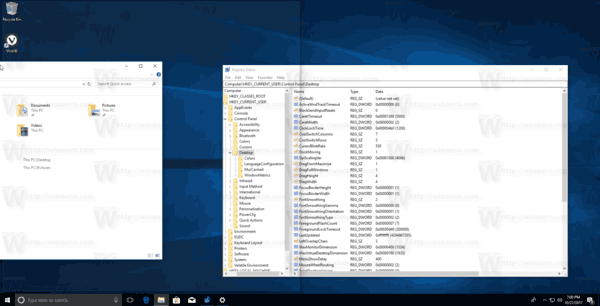
- בחר חלון אחר כדי להצמיד אותו לצד ימין.


- הזז את המצביע לאמצע המסך. יש קו דק בין שני חלונות מנותקים.
- חפש סרגל אפור שקוף שמופיע מעל הגבול. זה סימן שאתה יכול להתחיל לשנות את הגודל.

- לחץ והחזק את לחצן העכבר השמאלי וגרור את מצביע העכבר שמאלה או ימינה כדי לשנות את גודל אחד מהחלונות. תוחם שחור עבה יופיע ליד החלון הפעיל. החלון השני ישתנה באופן אוטומטי!


הזזת פס המפריד ימינה תקטין את רוחב החלון מימין. ולהיפך, הזזת התוחם לקצה השמאלי ייתן יותר מקום לחלון בצד ימין.
הערה: גודל החלון הלא פעיל לא משתנה בזמן אמת, כלומר השינוי אינו מיידי ויזואלית ואינו עוקב אחר תנועת מצביע העכבר שלך. גודל החלון הלא פעיל יותאם לאחר שתשחרר את לחצן העכבר השמאלי.
זהו זה.


